


在使用Win10电脑时,我们经常需要查看文件的大小,以便更好地管理和组织文件。无论是文档、图片、音乐还是视频等文件,都有不同的大小,有时候我们可能需要知道它们占用了多少磁盘空间,以便及时清理或优化磁盘使用。本文将介绍在Windows 10中如何查看文件的大小,以便满足个人需求并提高工作效率。
具体方法如下:
1、找到文件资源管理器中的该文件或者文件夹。
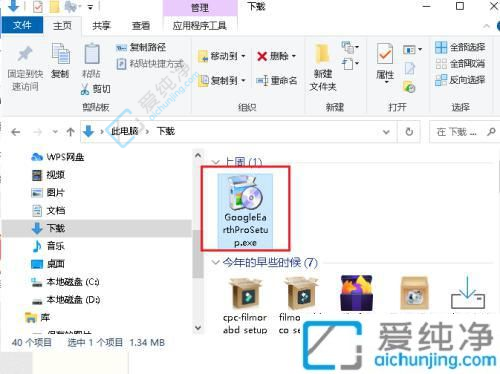
2、右键单击它,然后选择下拉菜单中的“属性”选项。
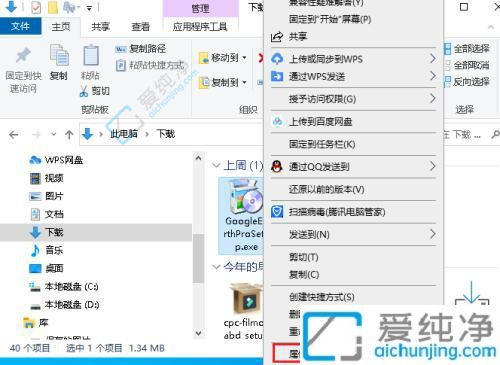
3、打开文件“属性”窗口,查看“大小”框中显示的文件大小和磁盘上占用的空间大小。
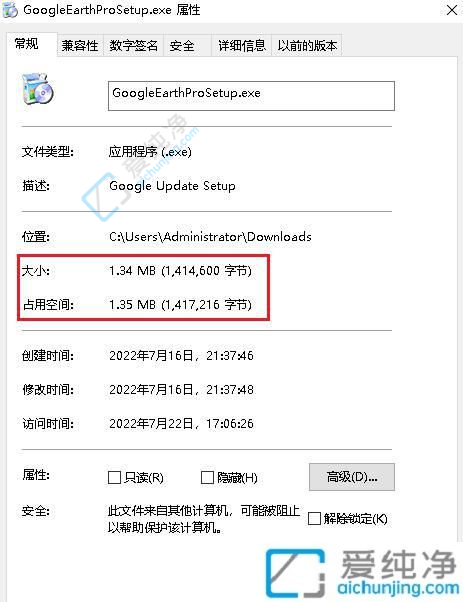
通过以上方法,您可以轻松地在Win10系统中查看文件大小,以便更好地管理您的文件和磁盘空间。无论是清理磁盘空间,还是确定文件是否适合发送或存储,了解文件大小都是非常有用的。希望本文对您有所帮助,让您能够更好地利用Windows 10系统来管理您的文件。
| 留言与评论(共有 条评论) |